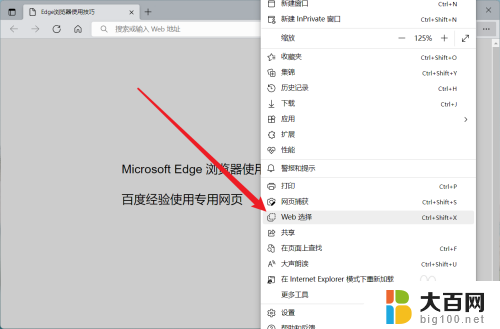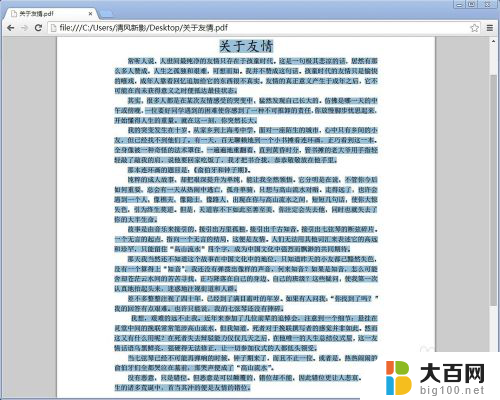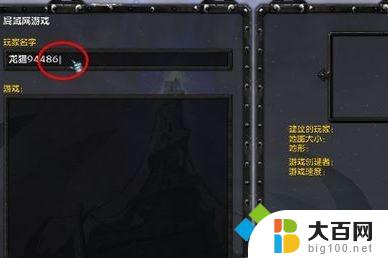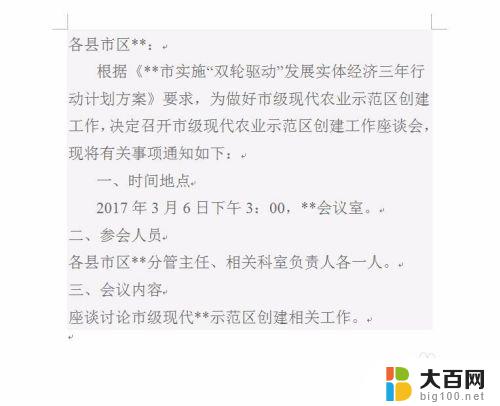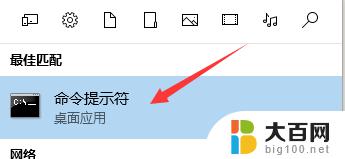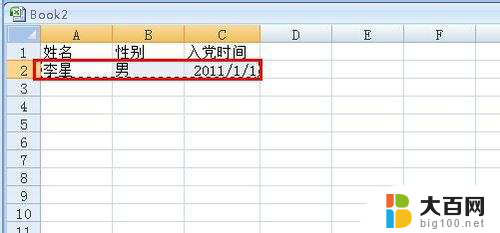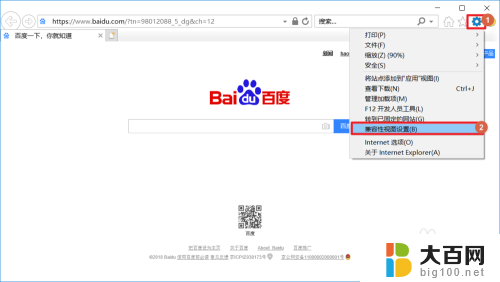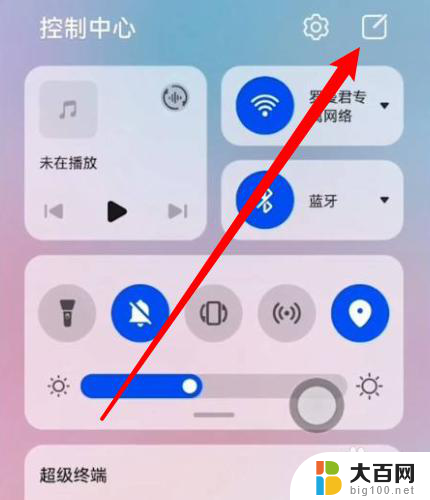复制不了的网页内容怎么复制 解决网页上无法复制文字的问题
在日常使用互联网时,我们经常会遇到无法复制网页上文字的情况,这给我们的工作和学习带来了一定的困扰,有一些方法可以解决这个问题。通过简单的设置或者使用一些工具,我们可以轻松地复制那些不能直接复制的文本内容。让我们一起来探讨一下如何解决网页上无法复制文字的问题。
具体方法:
1.正常情况下我们的鼠标可以选择网页中的文字,然后右键选择复制或者快捷键复制,就会复制文字下来。如图,但是在有些网页中不能选择文字,也不能用复制,也不能查看源代码,说明这个网站做了禁止复制的功能,那么解决的办法很简单。
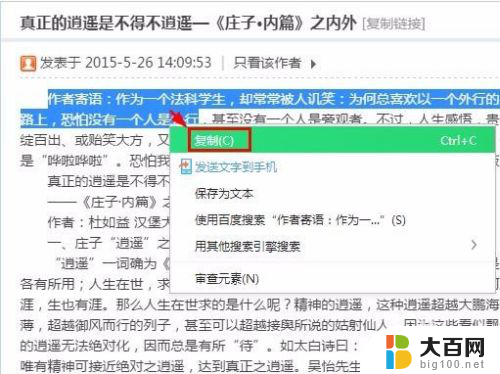
2.我们可以使用网页另存为的功能,我们打开需要复制内容的网页。然后在网页空白处右键选择网页网页另存为,让后将网页所有内容下载下来保存到我们电脑本地。
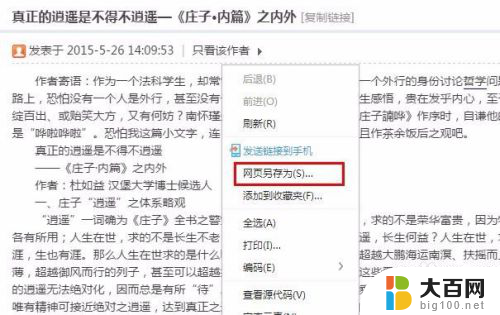

3.这样我们就将这个网页的所有内容都保存到本地了,而且本地会生成一个这个网页的html文件。
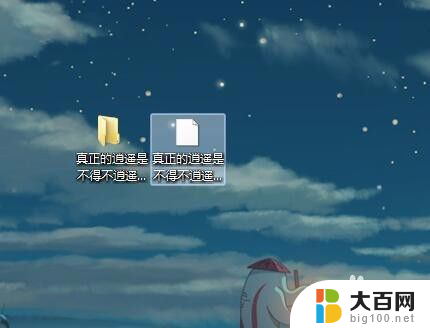
4.然后我们就可以通过专业的代码编辑软件或者简单的记事本打开这个html文件,只要鼠标右键这个html文件选择打开方式为记事本就可以了。当然了推荐专业的代码编辑软件如DW,排版会好很多。
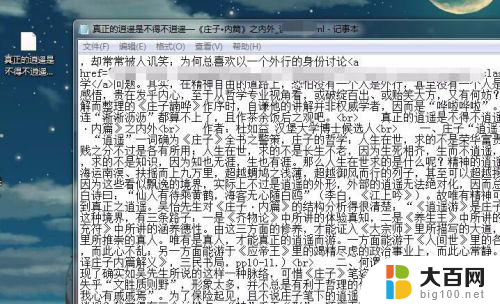
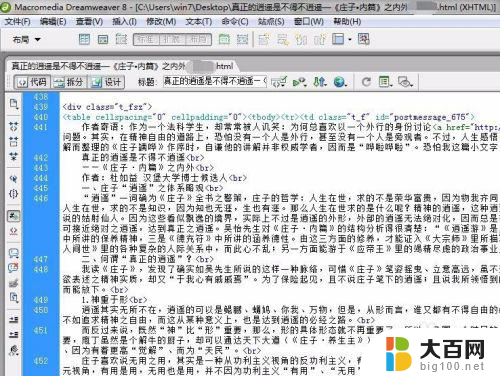
5.当然了我们还会遇到这种情况,网页另存为的功能也被网站设置禁止了。那么咋办呢,有办法的,那就是我们在电脑浏览器上设置禁用运行JS文件就可以了。
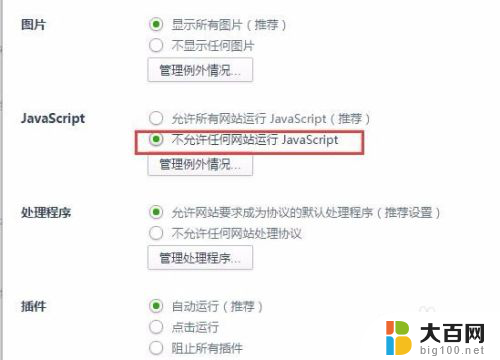
6.当然了不同的浏览器静止运行js文件的入口是不一样的,一般都是在浏览器设置页面,网页内容高级设置里设置的,大家需要找一下。这样禁止js之后我们就可以不怕别的网站限制我们复制了,因为他们在网页中插入的JS代码不能用了。
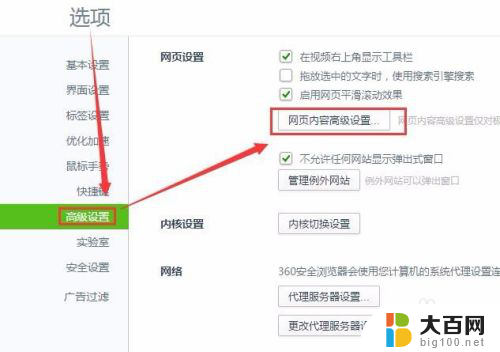
以上是如何复制无法复制的网页内容的全部步骤,当遇到这种情况时,您可以按照以上操作进行解决,非常简单快速,一步到位。